Bạn đang tìm cách tải video trên Zalo xuống điện thoại một cách nhanh chóng và dễ dàng? Bài viết này sẽ hướng dẫn bạn chi tiết các phương pháp hiệu quả nhất để lưu giữ những khoảnh khắc đáng nhớ từ Zalo về máy. 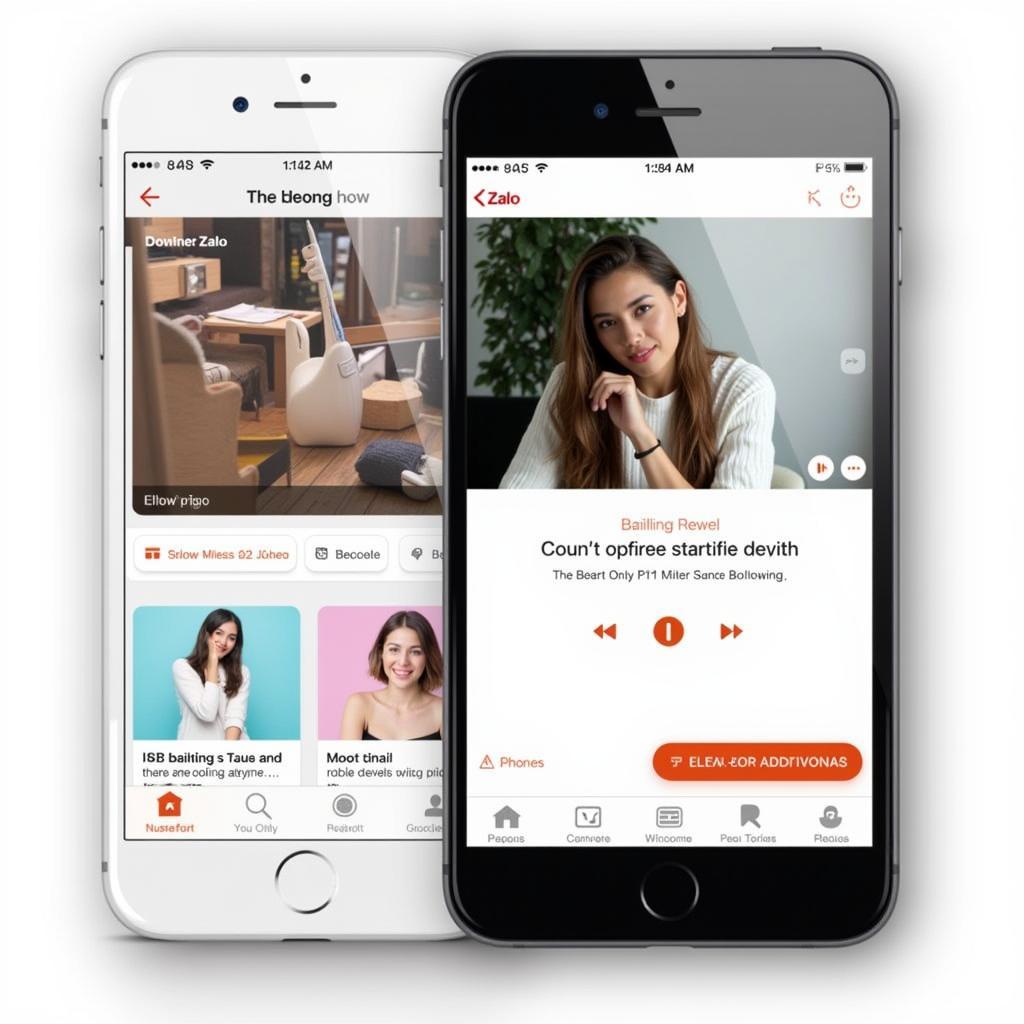 Cách tải video Zalo xuống điện thoại
Cách tải video Zalo xuống điện thoại
Các Phương Pháp Tải Video Zalo Về Điện Thoại
Có nhiều cách để tải video Zalo về điện thoại, tùy thuộc vào hệ điều hành bạn đang sử dụng (Android hay iOS) và loại thiết bị. Dưới đây là một số phương pháp phổ biến và dễ thực hiện:
-
Sử dụng tính năng lưu video có sẵn (Android & iOS): Đối với hầu hết các video trên Zalo, bạn có thể trực tiếp lưu chúng về điện thoại bằng cách nhấn vào biểu tượng tải xuống (thường là hình mũi tên xuống) hiển thị trên giao diện video. Đây là cách đơn giản và nhanh nhất.
-
Sử dụng ứng dụng hỗ trợ tải xuống (Android): Trên CH Play, có nhiều ứng dụng hỗ trợ tải video từ các mạng xã hội, bao gồm cả Zalo. Bạn có thể tìm kiếm các ứng dụng như “Video Downloader for Zalo” hoặc “Zalo Video Saver”. Tuy nhiên, hãy cẩn trọng khi lựa chọn ứng dụng và chú ý đến các đánh giá để tránh cài đặt ứng dụng không an toàn.
-
Ghi màn hình (Android & iOS): Nếu không thể tải trực tiếp video, bạn có thể sử dụng tính năng ghi màn hình có sẵn trên điện thoại để lưu lại video. Phương pháp này tuy đơn giản nhưng chất lượng video có thể không được tốt như tải trực tiếp.
Hướng Dẫn Chi Tiết Cách Tải Video Trên Zalo
Trên Android
- Mở ứng dụng Zalo: Đầu tiên, hãy mở ứng dụng Zalo trên điện thoại Android của bạn.
- Tìm video muốn tải: Tìm đến video bạn muốn tải xuống trong cuộc trò chuyện, nhật ký hoặc trang cá nhân.
- Nhấn vào biểu tượng tải xuống: Nhấn vào biểu tượng tải xuống (mỗi tên xuống) hiển thị trên video.
- Kiểm tra thư mục tải xuống: Sau khi tải xong, video sẽ được lưu trong thư mục “Downloads” hoặc “Tải xuống” trên điện thoại của bạn.
Trên iOS
- Mở ứng dụng Zalo: Tương tự như trên Android, hãy mở ứng dụng Zalo trên iPhone hoặc iPad của bạn.
- Tìm video muốn tải: Tìm đến video bạn muốn tải về trong cuộc trò chuyện hoặc nhật ký.
- Nhấn giữ vào video: Nhấn giữ vào video cho đến khi xuất hiện menu tùy chọn.
- Chọn “Lưu video”: Chọn tùy chọn “Lưu video” để tải video về máy. Video sẽ được lưu trong ứng dụng Ảnh trên thiết bị của bạn.
Mẹo Và Thủ Thuật Khi Tải Video Zalo
- Kiểm tra dung lượng: Trước khi tải video, hãy chắc chắn rằng điện thoại của bạn có đủ dung lượng trống.
- Kết nối mạng ổn định: Để quá trình tải xuống diễn ra mượt mà, hãy đảm bảo bạn có kết nối internet ổn định.
- Cập nhật ứng dụng Zalo: Hãy luôn cập nhật ứng dụng Zalo lên phiên bản mới nhất để sử dụng các tính năng mới và sửa lỗi.
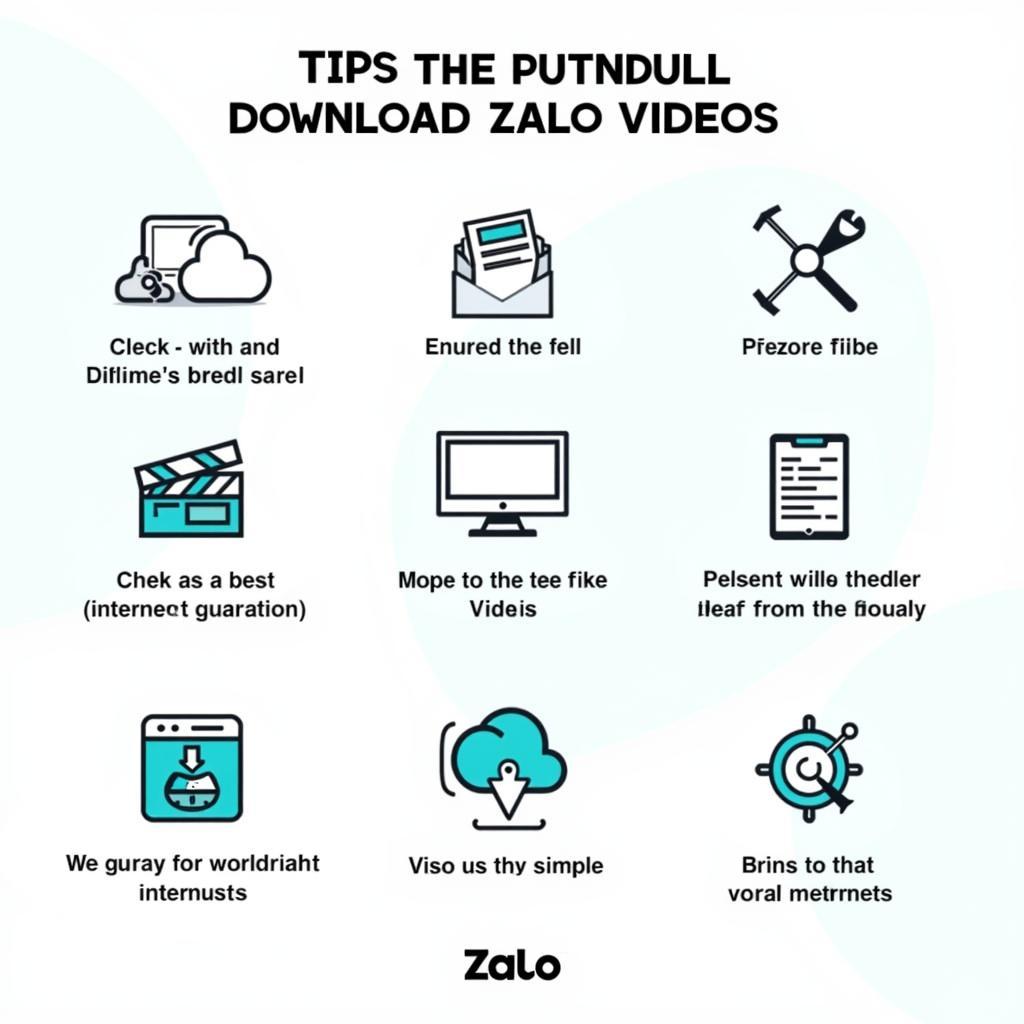 Mẹo tải video Zalo
Mẹo tải video Zalo
Bạn cũng có thể tham khảo thêm cách tải video từ facebook về bộ sưu tập để biết thêm về việc tải video từ các nền tảng mạng xã hội khác. Việc tải zalo miễn phí về máy tính cũng là một lựa chọn nếu bạn muốn trải nghiệm Zalo trên màn hình lớn hơn.
Kết Luận
Hy vọng bài viết này đã cung cấp cho bạn những thông tin hữu ích về cách tải video trên Zalo xuống điện thoại. Với các phương pháp đơn giản và chi tiết, bạn có thể dễ dàng lưu giữ những video yêu thích từ Zalo về thiết bị của mình.
FAQ
- Tôi có thể tải video Zalo về máy tính không? Có, bạn có thể sử dụng cách tải máy tính để tải video Zalo.
- Làm sao để tải video Zalo chất lượng cao? Tải trực tiếp từ ứng dụng Zalo thường cho chất lượng tốt nhất.
- Tải video Zalo có tốn phí không? Không, việc tải video Zalo hoàn toàn miễn phí.
- Video Zalo được lưu ở đâu trên điện thoại? Trên Android, video thường được lưu trong thư mục “Downloads”. Trên iOS, video được lưu trong ứng dụng Ảnh.
- Tôi nên làm gì nếu không thể tải video Zalo? Hãy kiểm tra kết nối internet và cập nhật ứng dụng Zalo lên phiên bản mới nhất.
Khi cần hỗ trợ hãy liên hệ Số Điện Thoại: 0977602386, Email: [email protected] Hoặc đến địa chỉ: XXW4+72M, Việt Hưng, Hạ Long, Quảng Ninh, Việt Nam. Chúng tôi có đội ngũ chăm sóc khách hàng 24/7.